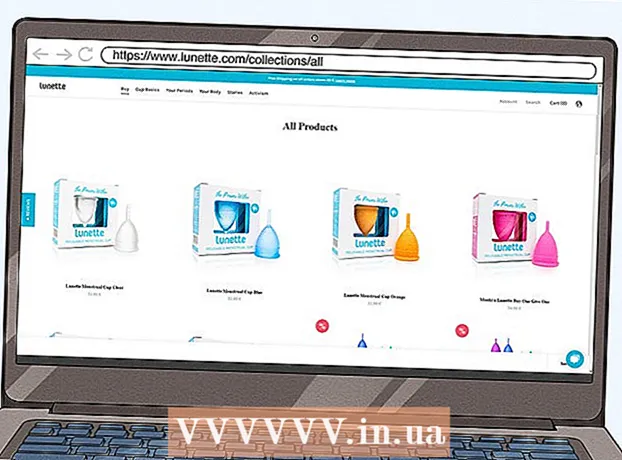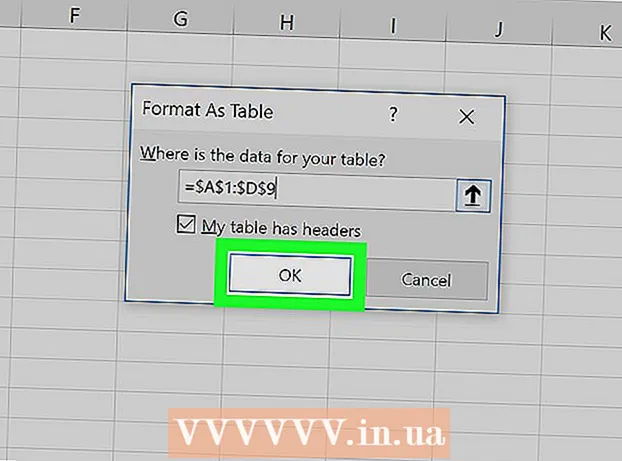Autor:
Janice Evans
Data De Criação:
23 Julho 2021
Data De Atualização:
1 Julho 2024

Contente
- Passos
- Método 1 de 3: no Samsung Galaxy
- Método 2 de 3: em outro dispositivo Android
- Método 3 de 3: usando o aplicativo ES File Explorer
- Pontas
- Avisos
Este artigo mostrará como transferir imagens do armazenamento interno do dispositivo Android para o cartão SD. Isso pode ser feito usando as configurações do dispositivo Android ou o aplicativo ES File Explorer gratuito.
Passos
Método 1 de 3: no Samsung Galaxy
 1 Insira o cartão SD no dispositivo Android. Pode ser necessário remover a tampa do dispositivo para fazer isso.
1 Insira o cartão SD no dispositivo Android. Pode ser necessário remover a tampa do dispositivo para fazer isso. - Às vezes, você precisa retirar a bateria para acessar o slot do cartão SD.
 2 Abra o aplicativo Meus Arquivos. Encontre a pasta Samsung na Samsung Galaxy App Bar, toque nessa pasta e, em seguida, toque no ícone Meus Arquivos, que se parece com uma pasta branca em um fundo laranja.
2 Abra o aplicativo Meus Arquivos. Encontre a pasta Samsung na Samsung Galaxy App Bar, toque nessa pasta e, em seguida, toque no ícone Meus Arquivos, que se parece com uma pasta branca em um fundo laranja. - O aplicativo Meus Arquivos vem pré-instalado na maioria dos dispositivos Samsung Galaxy com suporte para Android Nougat (7.0) e superior.
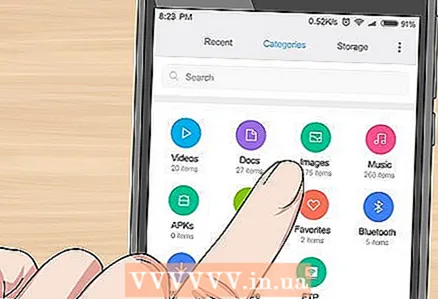 3 Clique em Imagens. Está na seção Categorias no meio da tela. A lista de álbuns de fotos do Samsung Galaxy será aberta.
3 Clique em Imagens. Está na seção Categorias no meio da tela. A lista de álbuns de fotos do Samsung Galaxy será aberta. 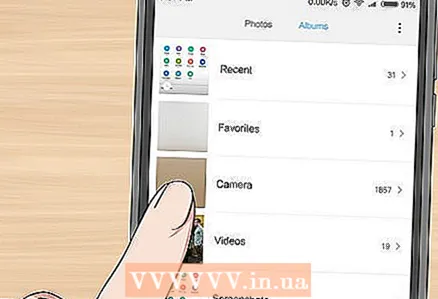 4 Selecione um álbum. Toque no álbum que contém as fotos que deseja transferir para o cartão SD.
4 Selecione um álbum. Toque no álbum que contém as fotos que deseja transferir para o cartão SD. - Para selecionar todas as fotos, toque em Câmera.
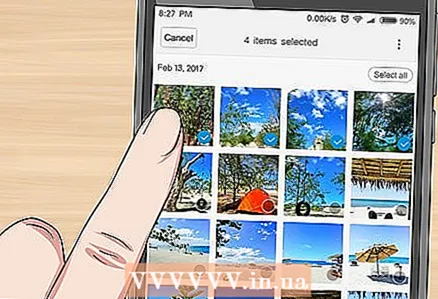 5 Selecione as fotos que você deseja. Pressione e segure uma foto para selecioná-la e, em seguida, toque nas outras fotos desejadas. Uma marca de seleção aparece à esquerda de cada foto selecionada.
5 Selecione as fotos que você deseja. Pressione e segure uma foto para selecioná-la e, em seguida, toque nas outras fotos desejadas. Uma marca de seleção aparece à esquerda de cada foto selecionada. - Como alternativa, você pode tocar em ⋮ no canto superior direito da tela, selecionar Editar no menu e, em seguida, tocar em cada foto desejada.
 6 Clique em ⋮. Este ícone está no canto superior direito da tela. Um menu suspenso será aberto.
6 Clique em ⋮. Este ícone está no canto superior direito da tela. Um menu suspenso será aberto. 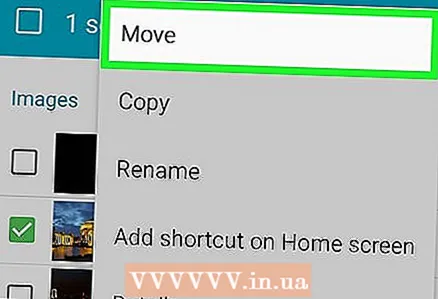 7 Clique em Mover. Está no menu suspenso. O menu de armazenamento será aberto.
7 Clique em Mover. Está no menu suspenso. O menu de armazenamento será aberto. - Para copiar as fotos para o cartão SD (ou seja, as fotos permanecerão na memória do Samsung Galaxy), clique em “Copiar”.
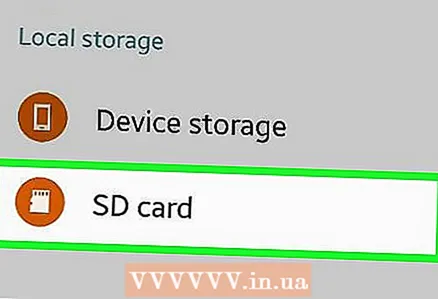 8 Toque cartão SD. Está na seção Telefone no topo do menu de armazenamento.
8 Toque cartão SD. Está na seção Telefone no topo do menu de armazenamento. 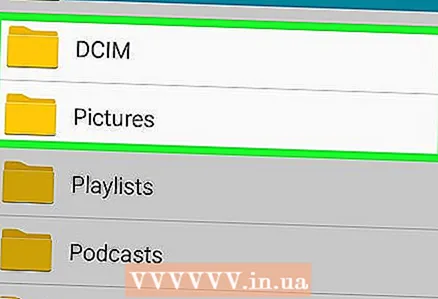 9 Selecione uma pasta no seu cartão SD. Normalmente, você precisará clicar em DCIM> Câmera para selecionar a pasta padrão para suas fotos; mas qualquer pasta no cartão SD pode ser selecionada.
9 Selecione uma pasta no seu cartão SD. Normalmente, você precisará clicar em DCIM> Câmera para selecionar a pasta padrão para suas fotos; mas qualquer pasta no cartão SD pode ser selecionada. - Como alternativa, você pode clicar em Nova pasta para criar uma nova pasta.
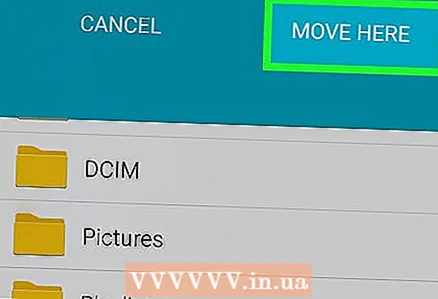 10 Clique em Preparar. Ele está no canto superior direito do menu. As fotos serão transferidas para a pasta especificada no cartão SD e serão excluídas da memória do Samsung Galaxy.
10 Clique em Preparar. Ele está no canto superior direito do menu. As fotos serão transferidas para a pasta especificada no cartão SD e serão excluídas da memória do Samsung Galaxy. - Se você escolher Copiar em vez de Mover, as fotos serão copiadas para o cartão SD e permanecerão na memória do Samsung Galaxy.
Método 2 de 3: em outro dispositivo Android
 1 Insira o cartão SD no dispositivo Android. Pode ser necessário remover a tampa do dispositivo para fazer isso.
1 Insira o cartão SD no dispositivo Android. Pode ser necessário remover a tampa do dispositivo para fazer isso. - Às vezes, você precisa retirar a bateria para acessar o slot do cartão SD.
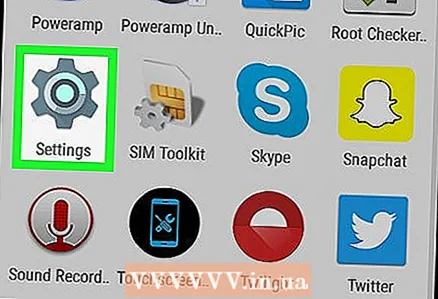 2 Abra o aplicativo Configurações
2 Abra o aplicativo Configurações  . Clique no ícone em forma de engrenagem na barra de aplicativos.
. Clique no ícone em forma de engrenagem na barra de aplicativos. 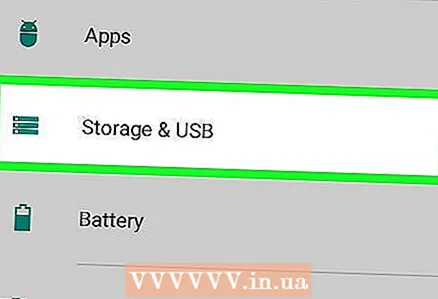 3 Role para baixo e toque Memória. Esta opção está localizada aproximadamente no meio da página de configurações. Uma lista das unidades do seu dispositivo será aberta, incluindo o cartão SD.
3 Role para baixo e toque Memória. Esta opção está localizada aproximadamente no meio da página de configurações. Uma lista das unidades do seu dispositivo será aberta, incluindo o cartão SD. 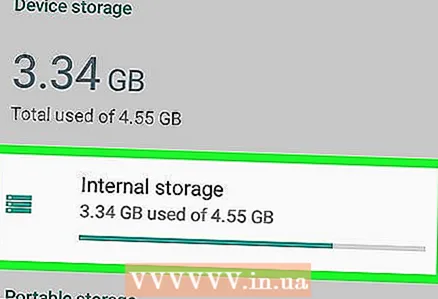 4 Toque Memória interna compartilhada. Você encontrará esta opção na parte inferior do grupo Device Memory.
4 Toque Memória interna compartilhada. Você encontrará esta opção na parte inferior do grupo Device Memory. - Em alguns telefones ou tablets, esta opção será substituída por uma opção de "Memória interna".
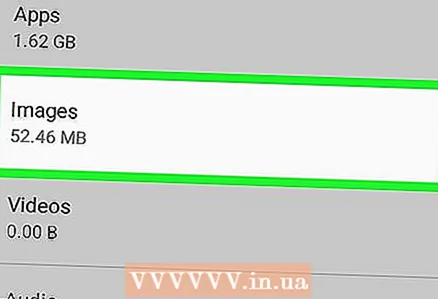 5 Toque Imagens. Esta opção está no meio do menu.
5 Toque Imagens. Esta opção está no meio do menu. 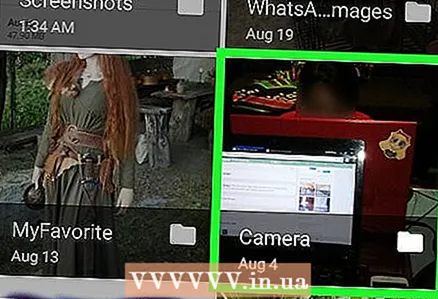 6 Selecione uma pasta ou álbum com fotos. Toque em Câmera para abrir as fotos tiradas com a câmera do seu dispositivo Android.
6 Selecione uma pasta ou álbum com fotos. Toque em Câmera para abrir as fotos tiradas com a câmera do seu dispositivo Android. - Você também pode clicar em outra pasta para selecionar as fotos que estão armazenadas nela.
 7 Selecione as fotos que você deseja. Pressione e segure uma foto para selecioná-la e, em seguida, toque nas outras fotos desejadas.
7 Selecione as fotos que você deseja. Pressione e segure uma foto para selecioná-la e, em seguida, toque nas outras fotos desejadas. - Para selecionar todas as fotos em uma pasta, pressione ⋮> Selecionar Tudo.
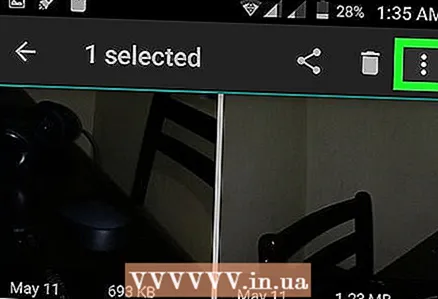 8 Toque ⋮. Você encontrará este botão no canto superior direito da tela. Um menu será aberto.
8 Toque ⋮. Você encontrará este botão no canto superior direito da tela. Um menu será aberto. 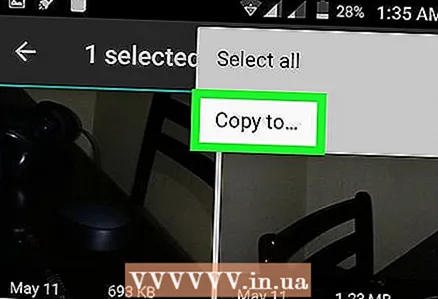 9 Toque Mover. Está perto do topo do menu. O menu de armazenamento será aberto.
9 Toque Mover. Está perto do topo do menu. O menu de armazenamento será aberto. - Para copiar fotos para o cartão SD, selecione “Copiar” no menu.
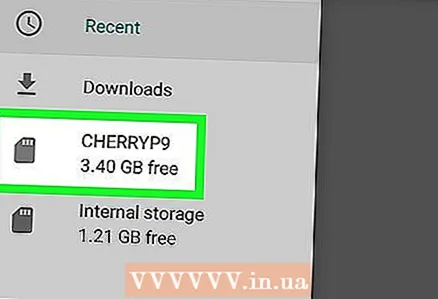 10 Toque no cartão SD inserido. Você o encontrará no menu suspenso. A página do cartão SD será aberta.
10 Toque no cartão SD inserido. Você o encontrará no menu suspenso. A página do cartão SD será aberta. 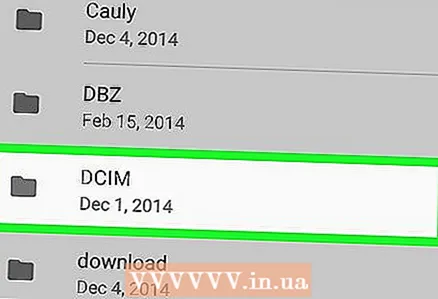 11 Selecione a pasta para onde as fotos serão transferidas. Toque em uma pasta existente ou pressione ⋮> Nova Pasta e insira um nome para a nova pasta.
11 Selecione a pasta para onde as fotos serão transferidas. Toque em uma pasta existente ou pressione ⋮> Nova Pasta e insira um nome para a nova pasta. - Normalmente, as fotos são armazenadas na pasta Câmera, localizada na pasta DCIM do cartão SD.
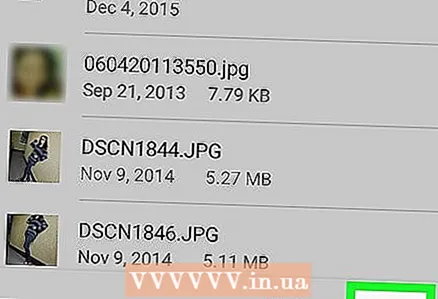 12 Toque Mover. Você encontrará essa opção no canto inferior direito da tela. As fotos serão transferidas da memória interna do dispositivo para o cartão SD.
12 Toque Mover. Você encontrará essa opção no canto inferior direito da tela. As fotos serão transferidas da memória interna do dispositivo para o cartão SD. - Se você escolher Copiar em vez de Mover, as fotos serão copiadas para o cartão SD e permanecerão na memória do dispositivo.
Método 3 de 3: usando o aplicativo ES File Explorer
 1 Insira o cartão SD no dispositivo Android. Pode ser necessário remover a tampa do dispositivo para fazer isso.
1 Insira o cartão SD no dispositivo Android. Pode ser necessário remover a tampa do dispositivo para fazer isso. - Às vezes, você precisa retirar a bateria para acessar o slot do cartão SD.
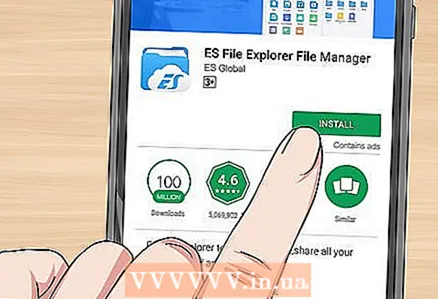 2 Instale o aplicativo ES File Explorer. Pule esta etapa se o seu dispositivo já tiver uma. Por esta:
2 Instale o aplicativo ES File Explorer. Pule esta etapa se o seu dispositivo já tiver uma. Por esta: - abra a Play Store
 ;
; - toque na barra de pesquisa;
- digitar é explorador de arquivos;
- clique em "ES File Explorer File Manager";
- toque em "Instalar";
- clique em "Aceitar" quando solicitado;
- aguarde a instalação do ES File Explorer.
- abra a Play Store
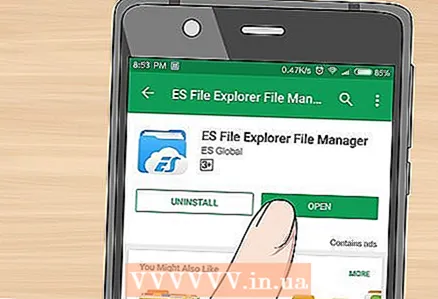 3 Abra o ES File Explorer. Clique em "Abrir" na Play Store ou toque no ícone do aplicativo ES File Explorer.
3 Abra o ES File Explorer. Clique em "Abrir" na Play Store ou toque no ícone do aplicativo ES File Explorer. - Quando o aplicativo for iniciado, percorra algumas páginas para orientações gerais sobre como usar o aplicativo.
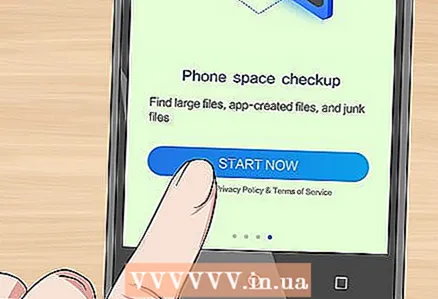 4 Clique em COMECE AGORA (Comece agora). É um botão azul no meio da tela. A página inicial do ES File Explorer será aberta.
4 Clique em COMECE AGORA (Comece agora). É um botão azul no meio da tela. A página inicial do ES File Explorer será aberta. - Pule esta etapa se você já executou o ES File Exlporer.
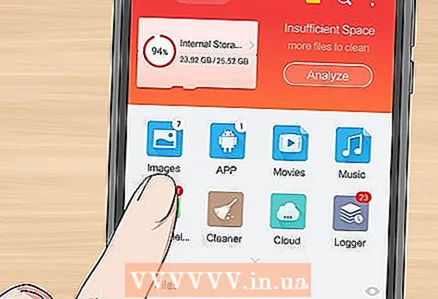 5 Clique em Imagens (Imagens). Está no meio da página. Uma lista de fotos do dispositivo Android será aberta.
5 Clique em Imagens (Imagens). Está no meio da página. Uma lista de fotos do dispositivo Android será aberta. - Você pode precisar rolar para baixo para ver esta opção.
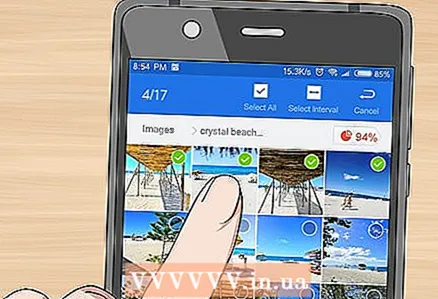 6 Selecione as fotos que você deseja. Pressione e segure uma foto para selecioná-la e, em seguida, toque nas outras fotos desejadas.
6 Selecione as fotos que você deseja. Pressione e segure uma foto para selecioná-la e, em seguida, toque nas outras fotos desejadas. - Para selecionar todas as fotos, pressione e segure uma foto para selecioná-la e pressione “Selecionar tudo” no canto superior direito da tela.
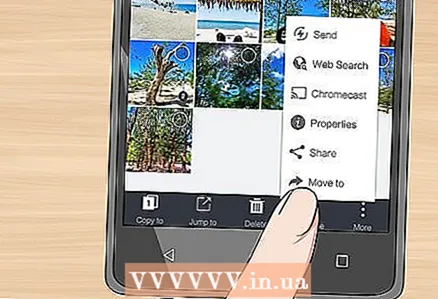 7 Toque Mover para (Mover). Ele está no lado inferior direito da tela. Um menu será aberto.
7 Toque Mover para (Mover). Ele está no lado inferior direito da tela. Um menu será aberto. - Para copiar as imagens para o cartão SD, clique em “Copiar” no canto esquerdo inferior da tela.
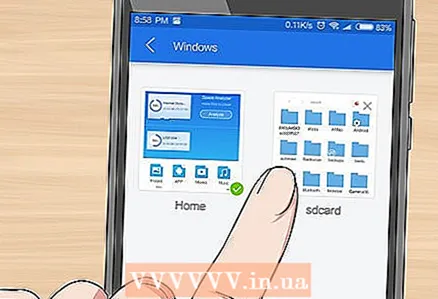 8 Selecione seu cartão SD. No menu, toque no cartão SD inserido.
8 Selecione seu cartão SD. No menu, toque no cartão SD inserido. - Dependendo da sua versão do Android, você pode pular esta etapa se a página do cartão SD abrir automaticamente.
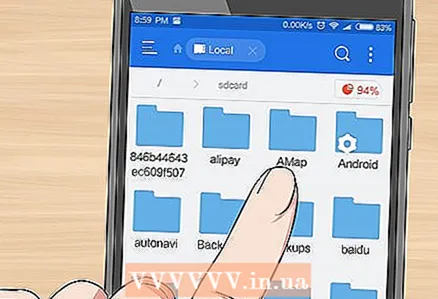 9 Selecione uma pasta. Toque na pasta do cartão SD para a qual deseja transferir as fotos selecionadas. As fotos serão transferidas para o cartão SD.
9 Selecione uma pasta. Toque na pasta do cartão SD para a qual deseja transferir as fotos selecionadas. As fotos serão transferidas para o cartão SD. - Se você selecionou Copiar (em vez de Mover), as fotos serão copiadas para a pasta.
Pontas
- Se a pasta para a qual você está movendo suas fotos contém duplicatas dessas fotos, clique em Ignorar, Substituir ou Renomear (ou opções semelhantes) quando solicitado.
Avisos
- É melhor copiar em vez de mover os arquivos para um cartão SD, porque os cartões SD são frágeis e facilmente danificados.